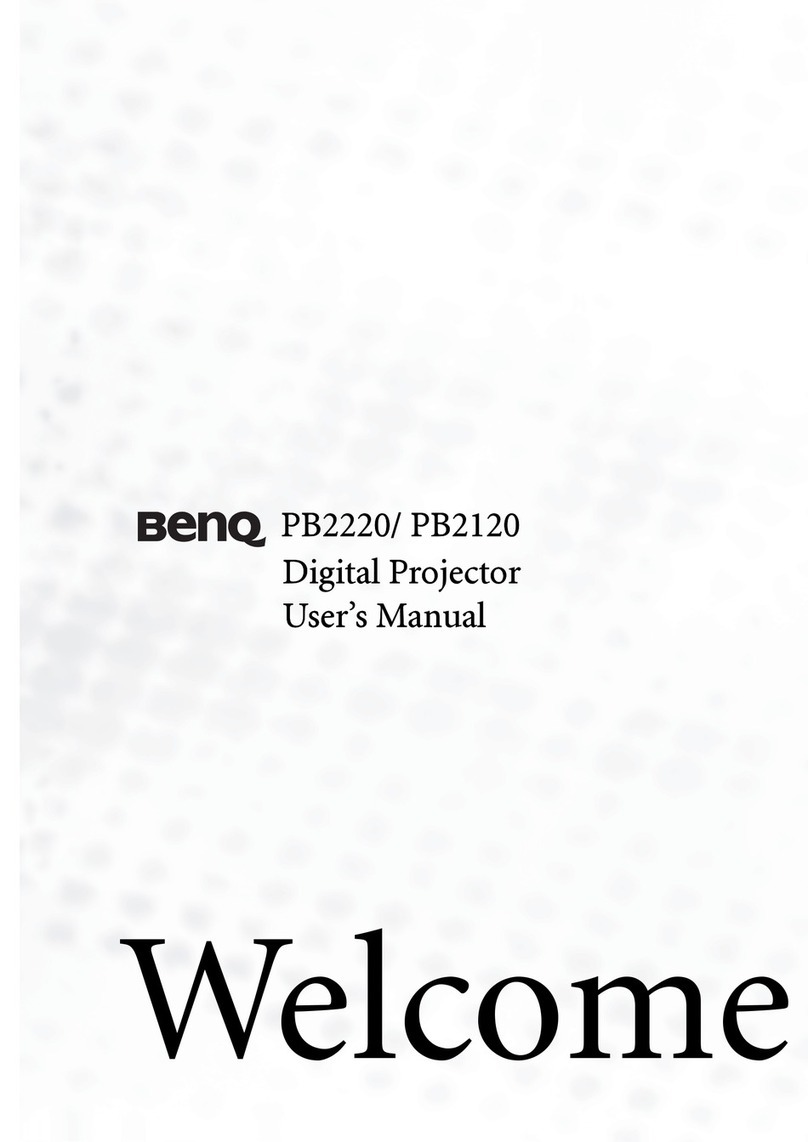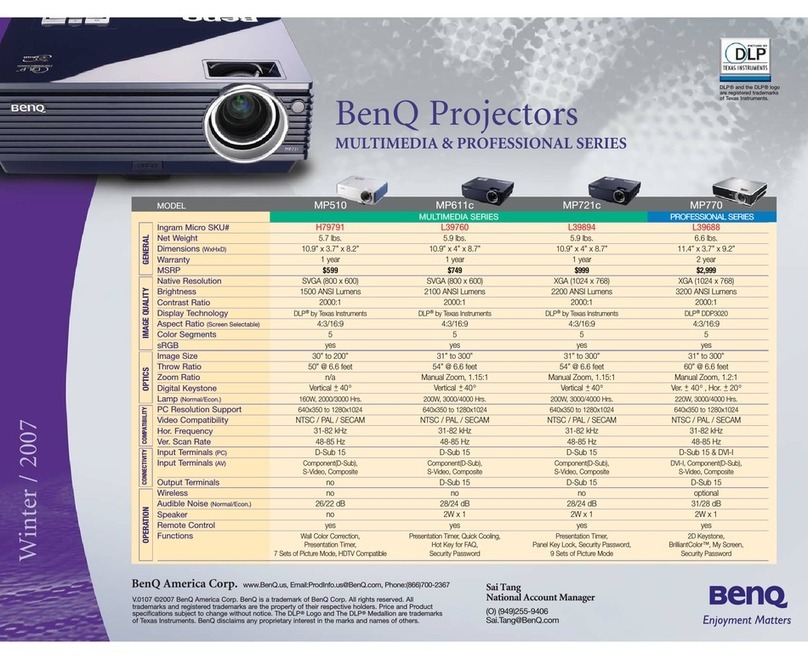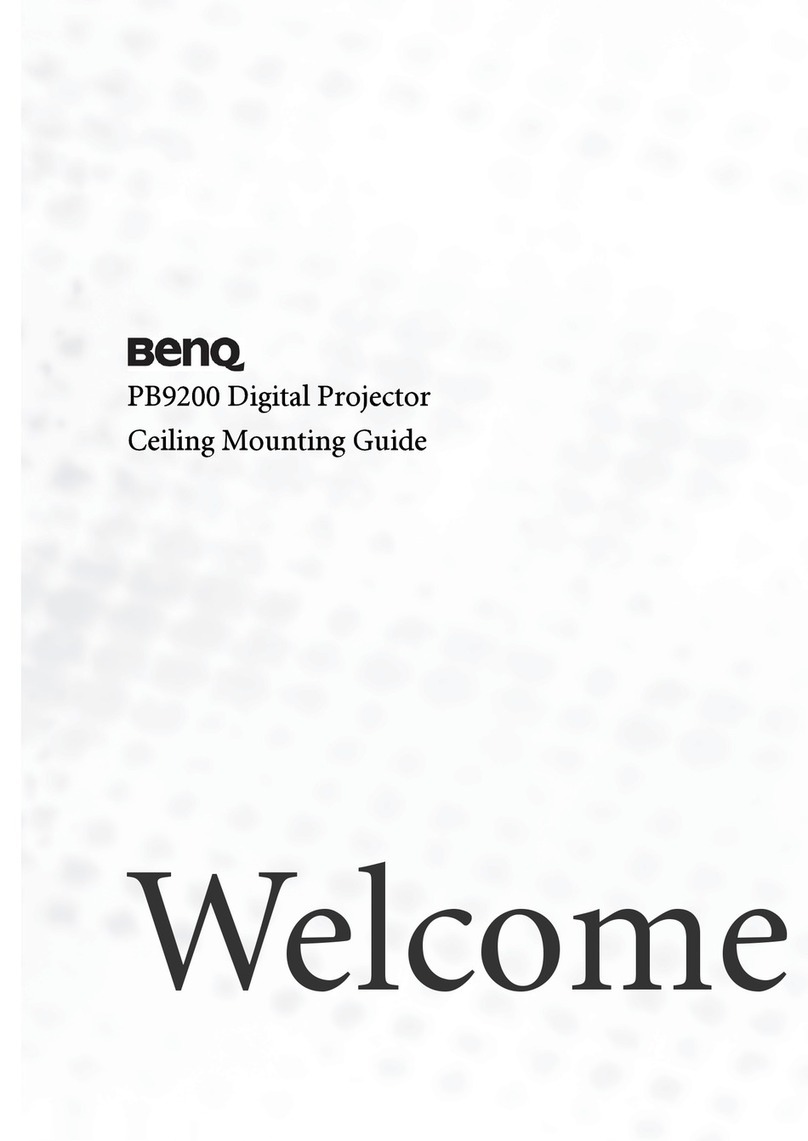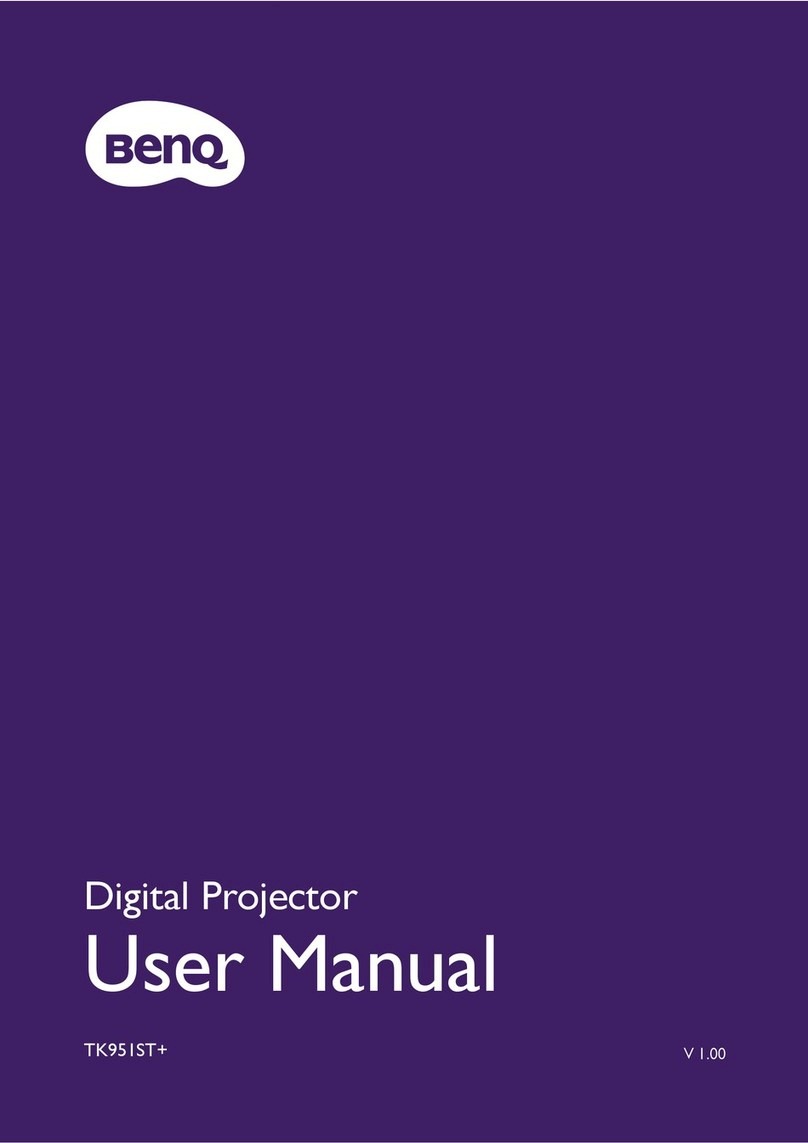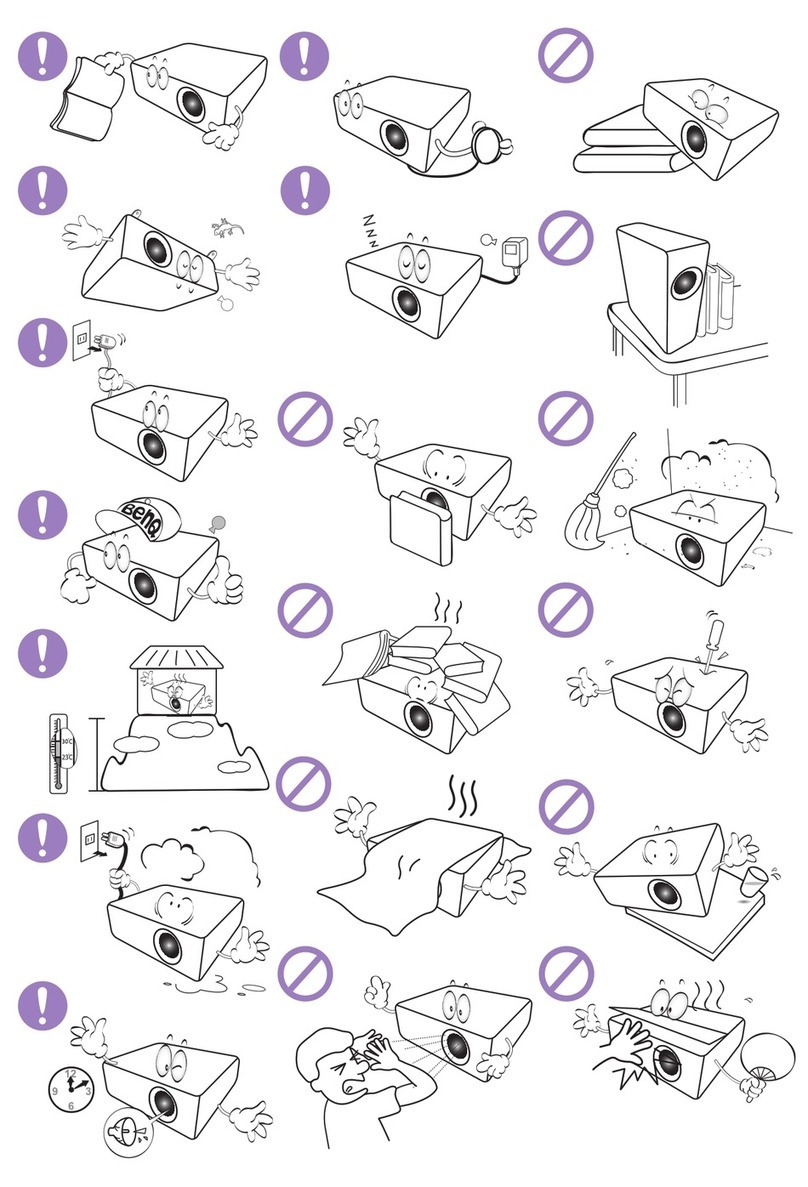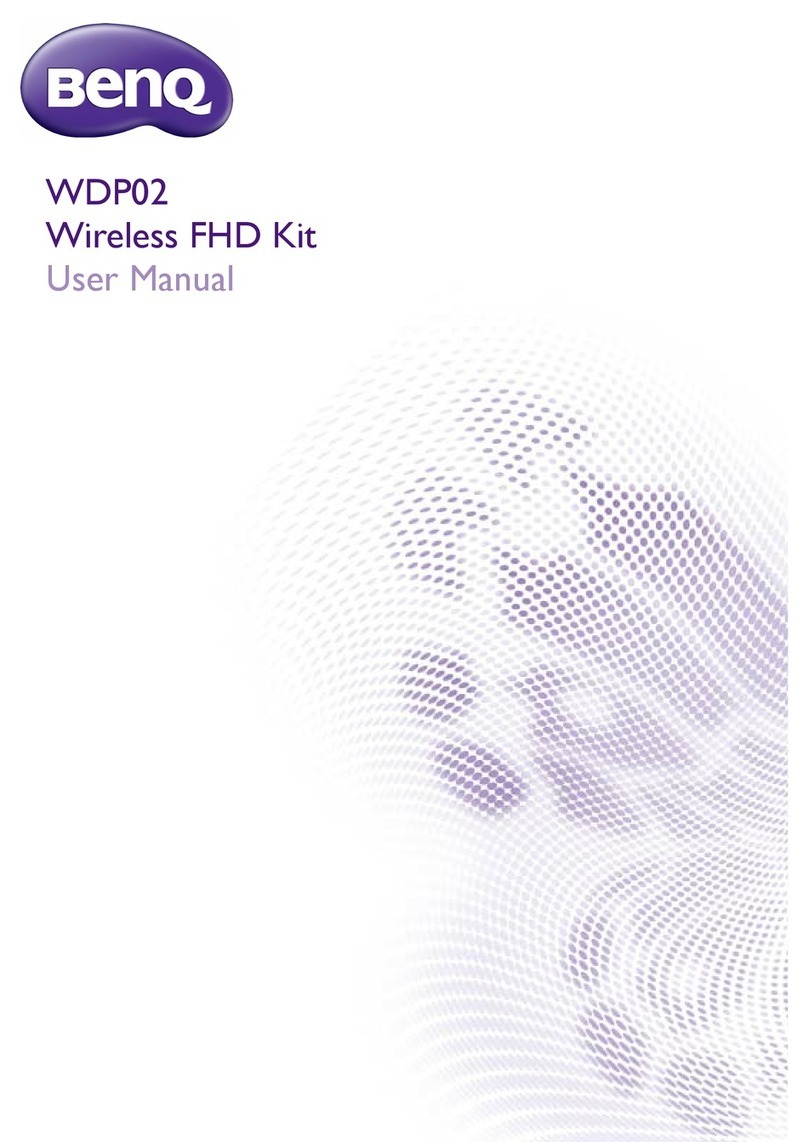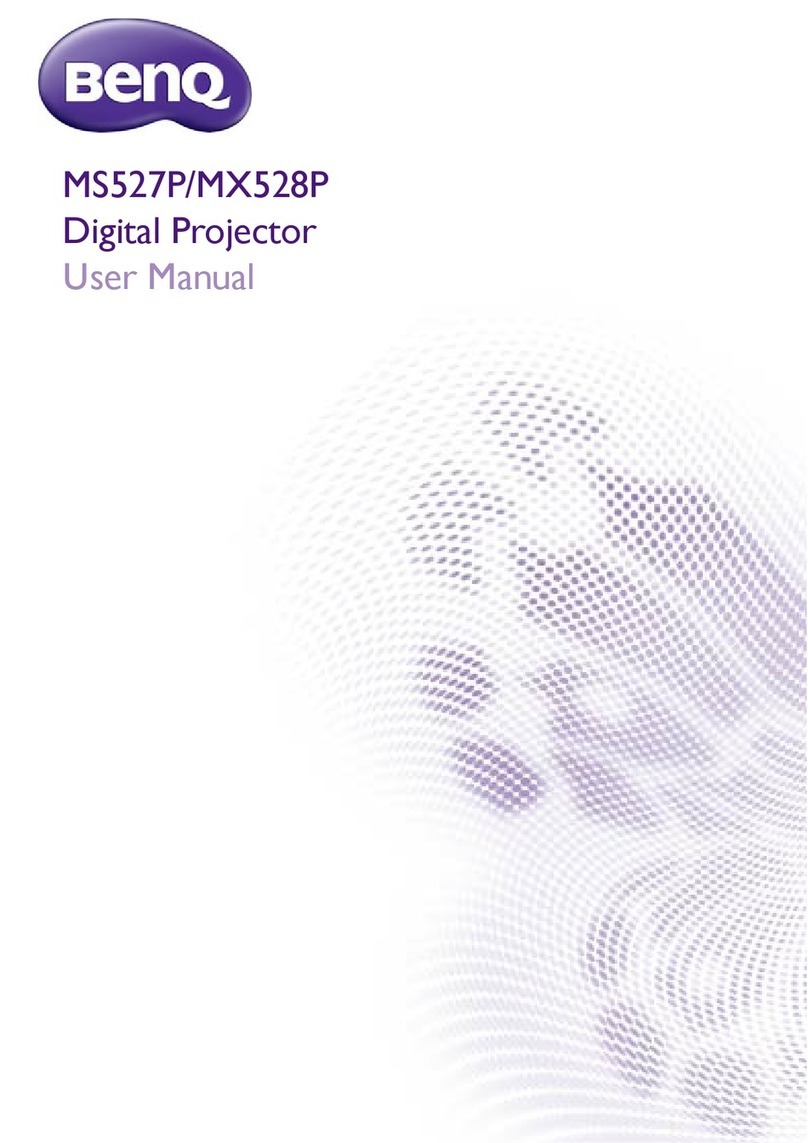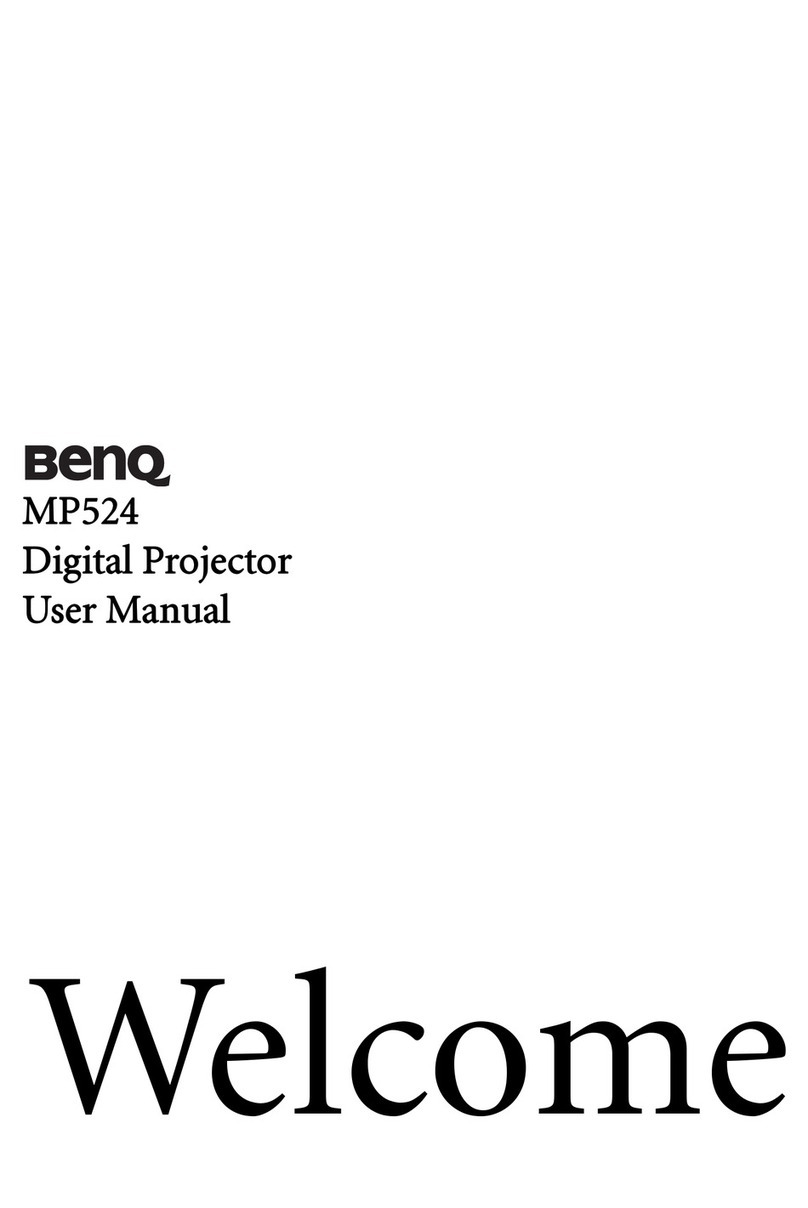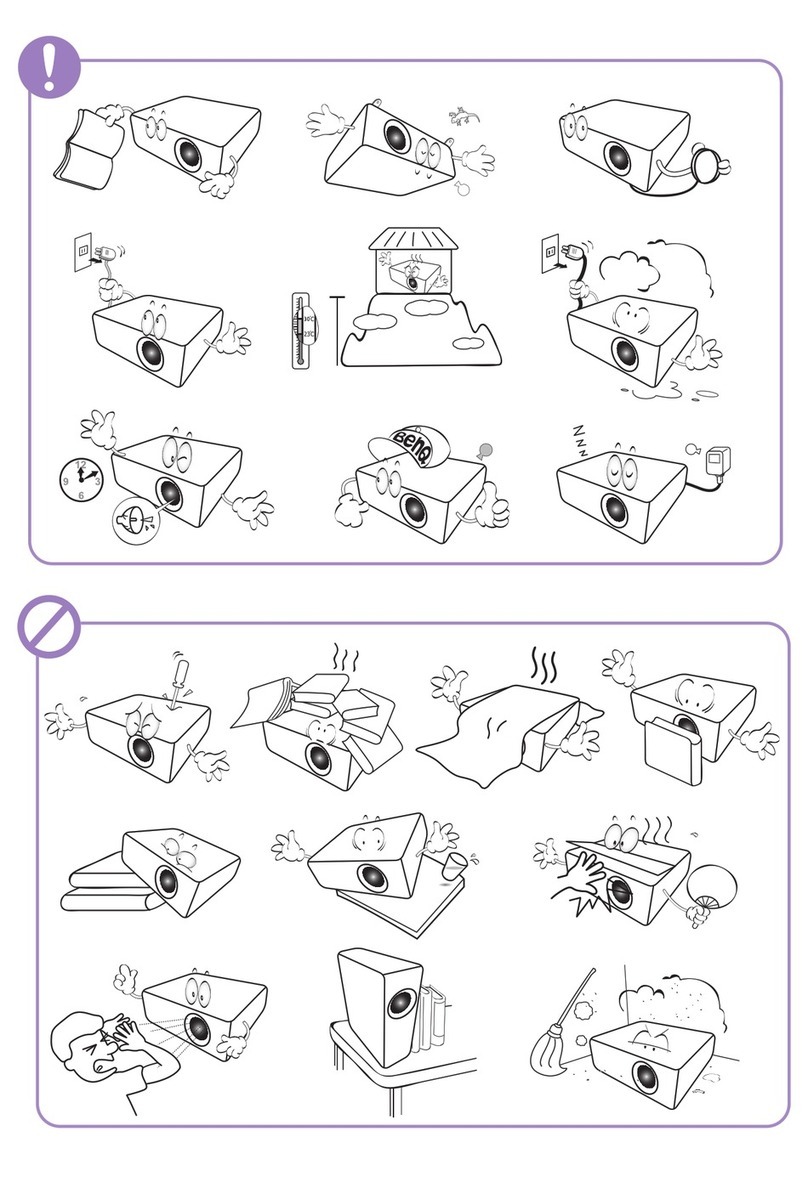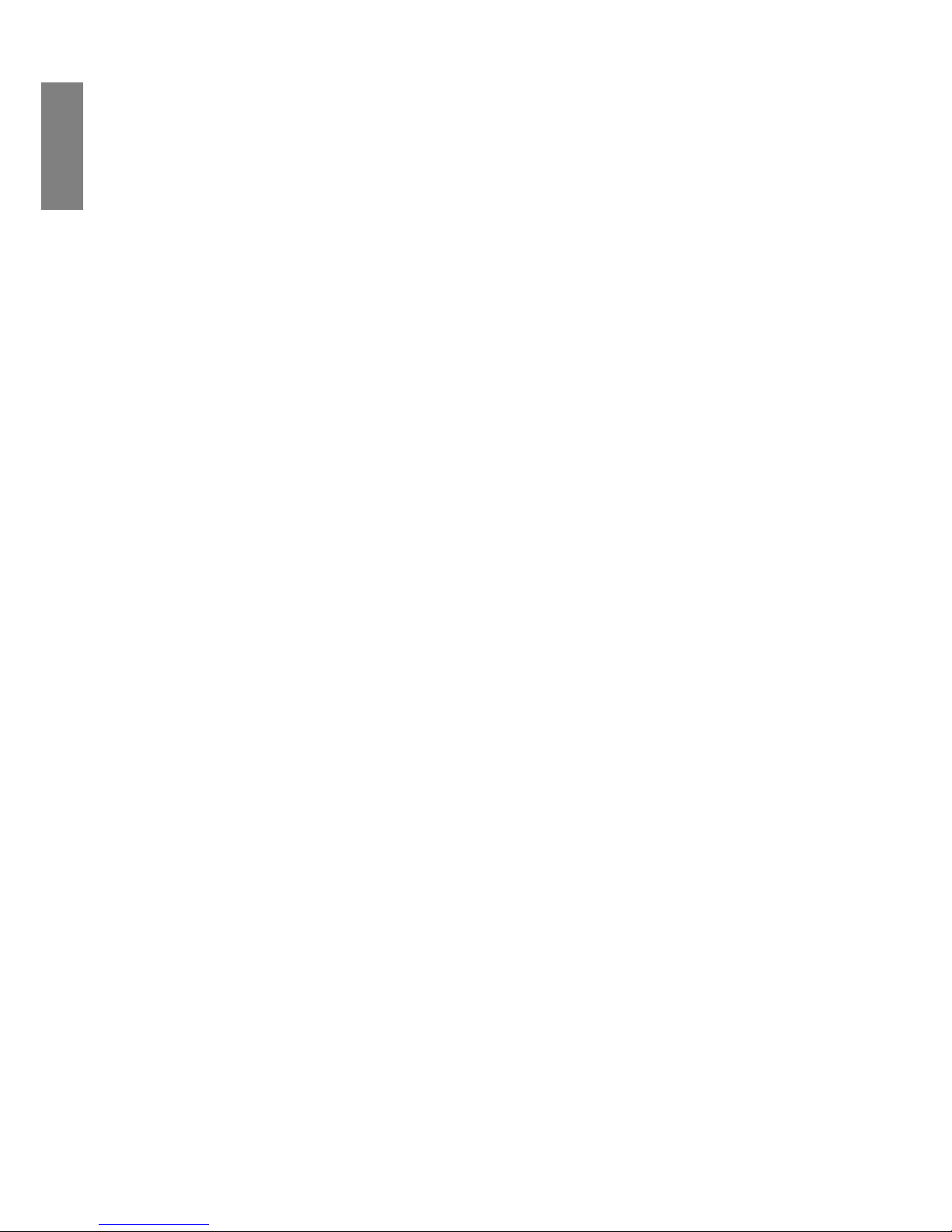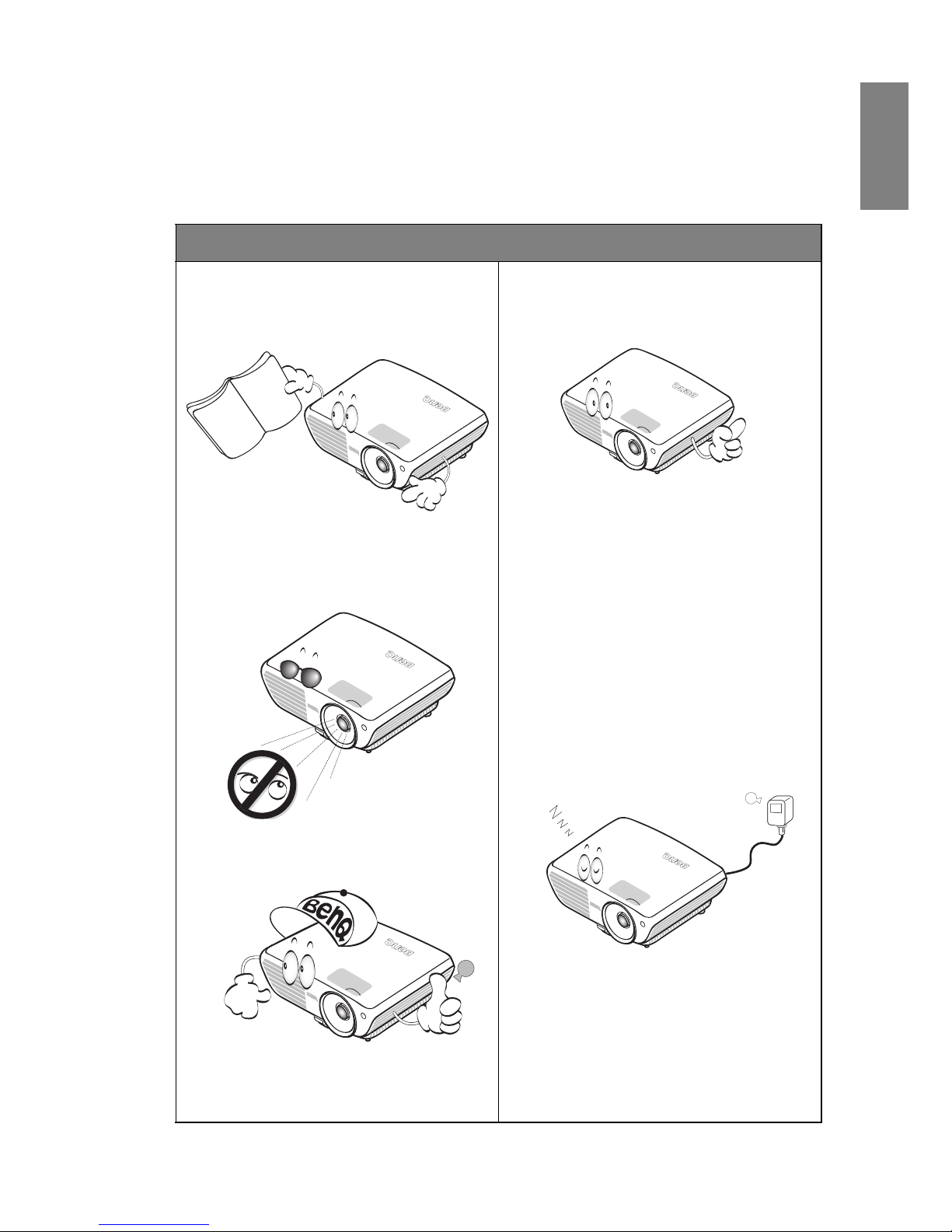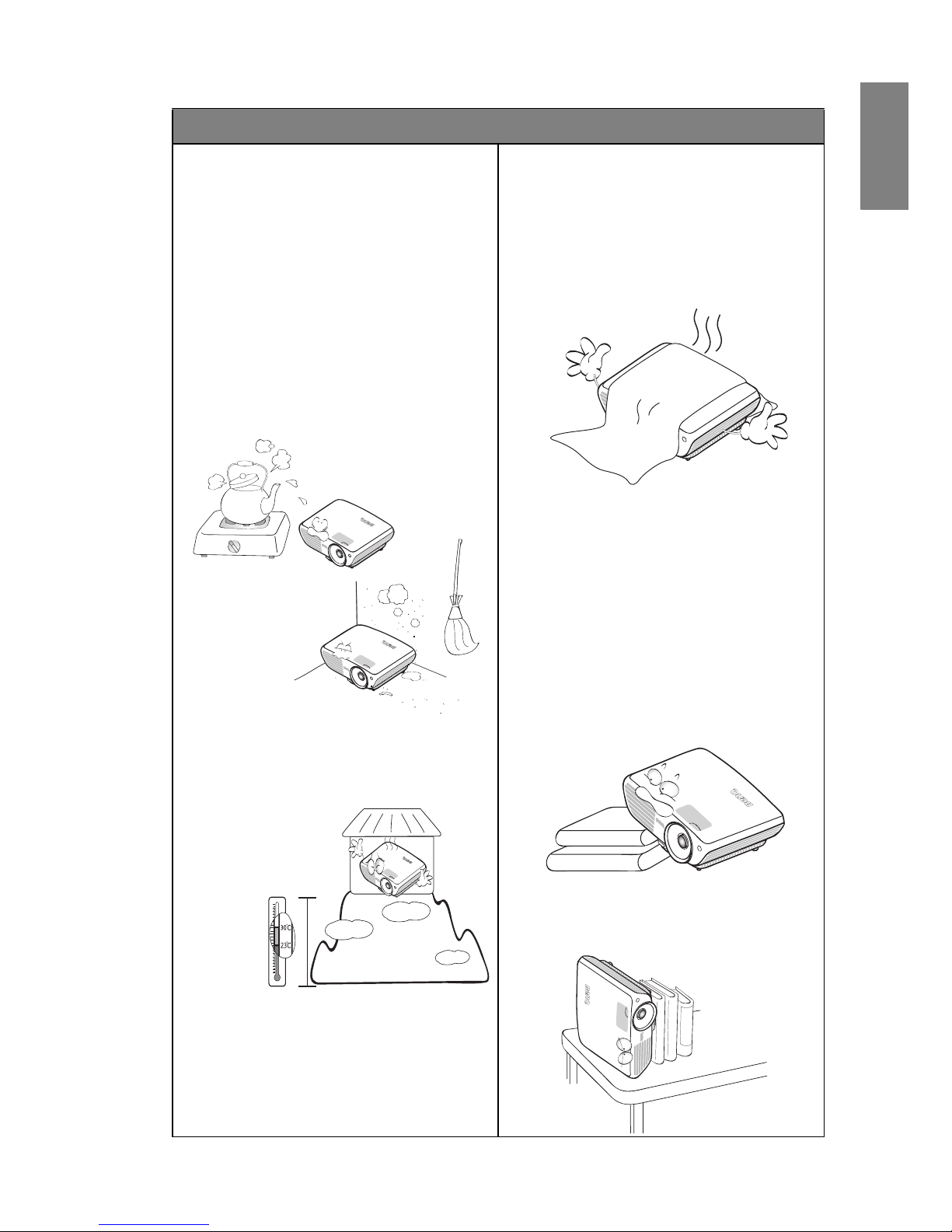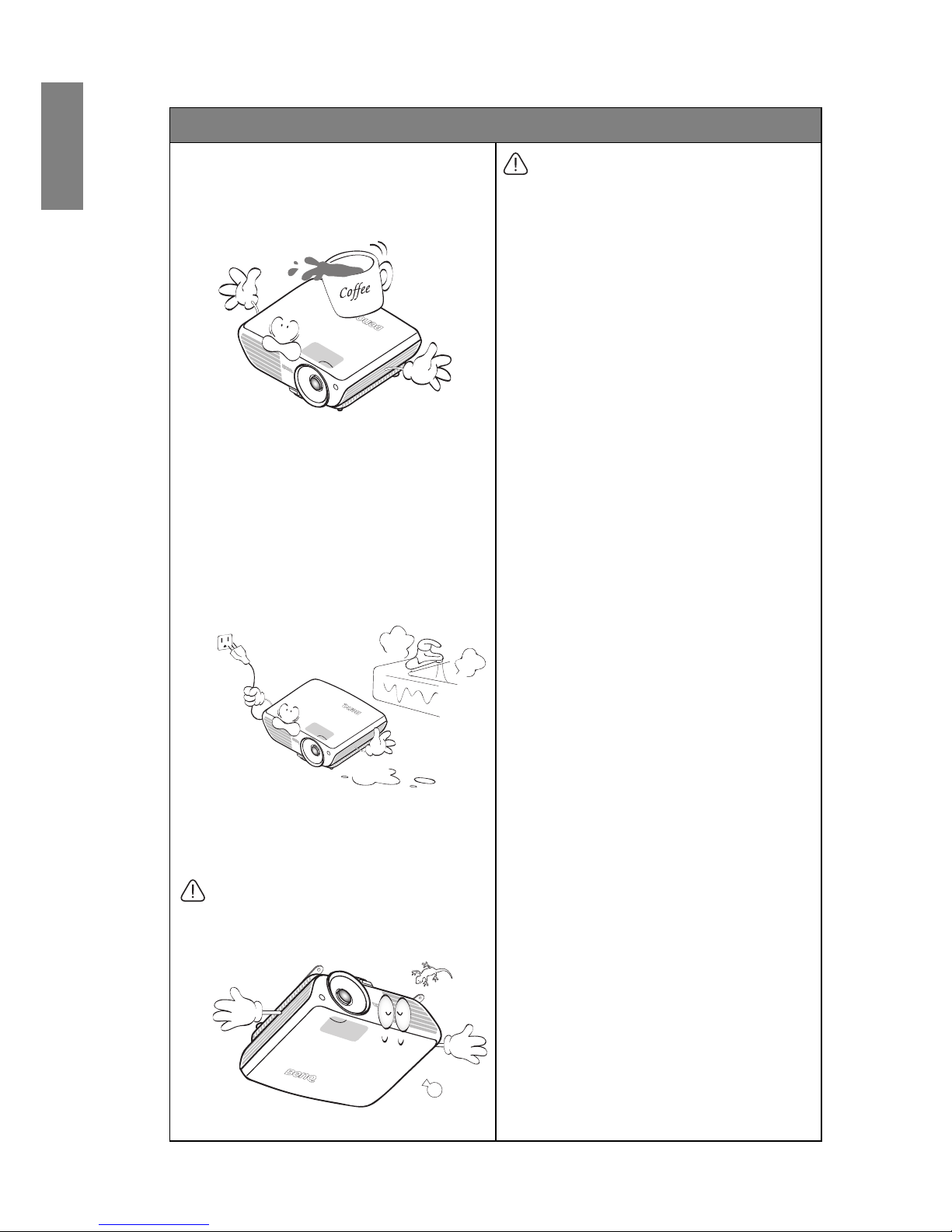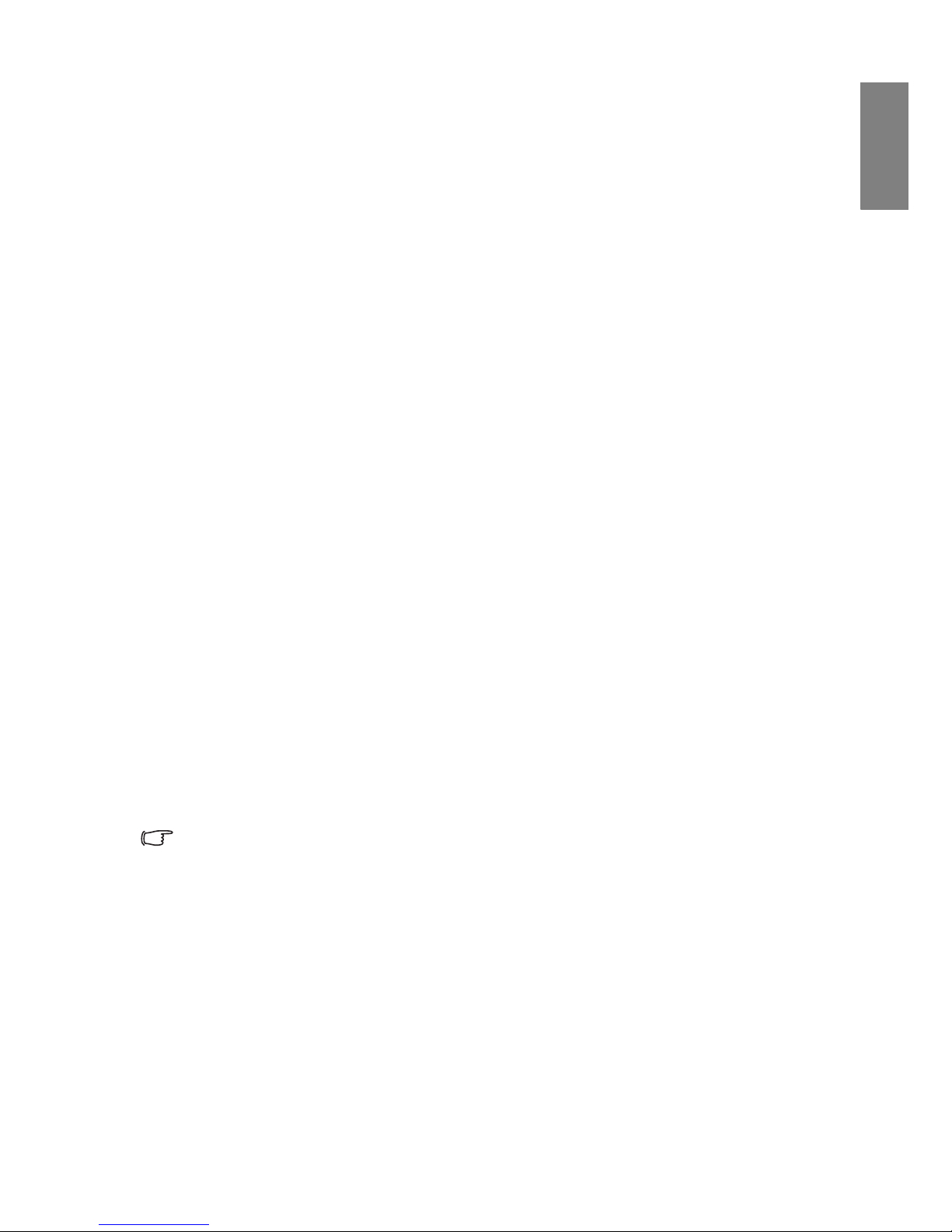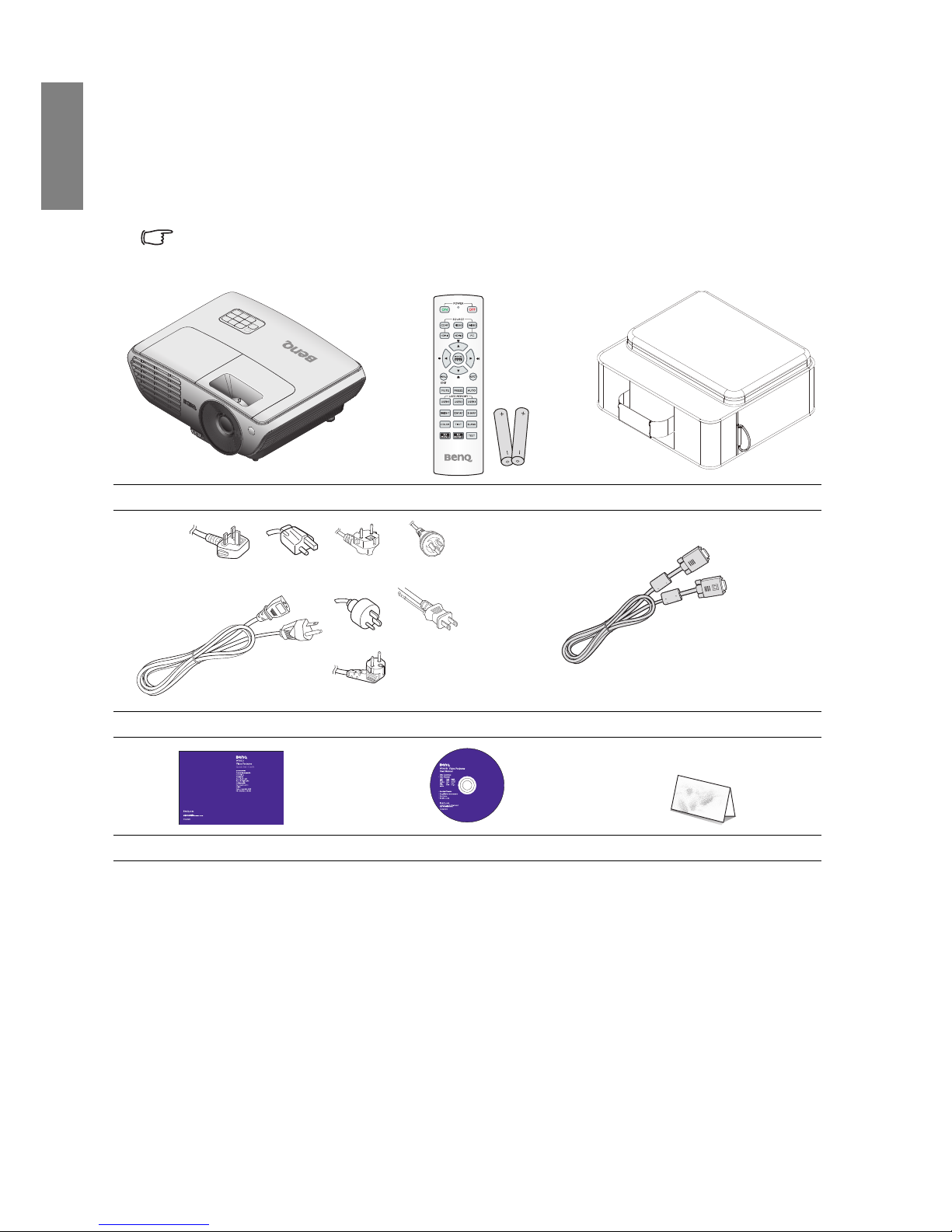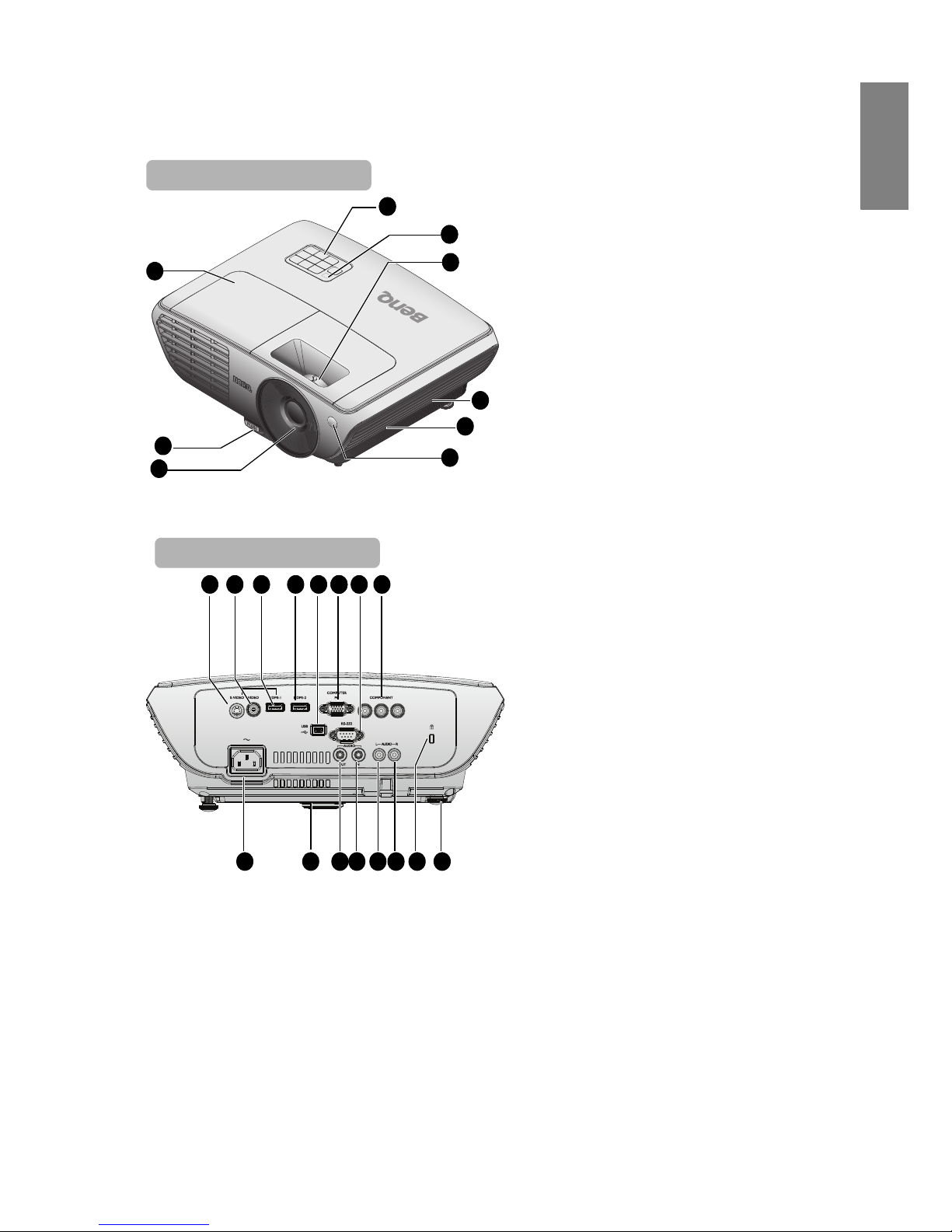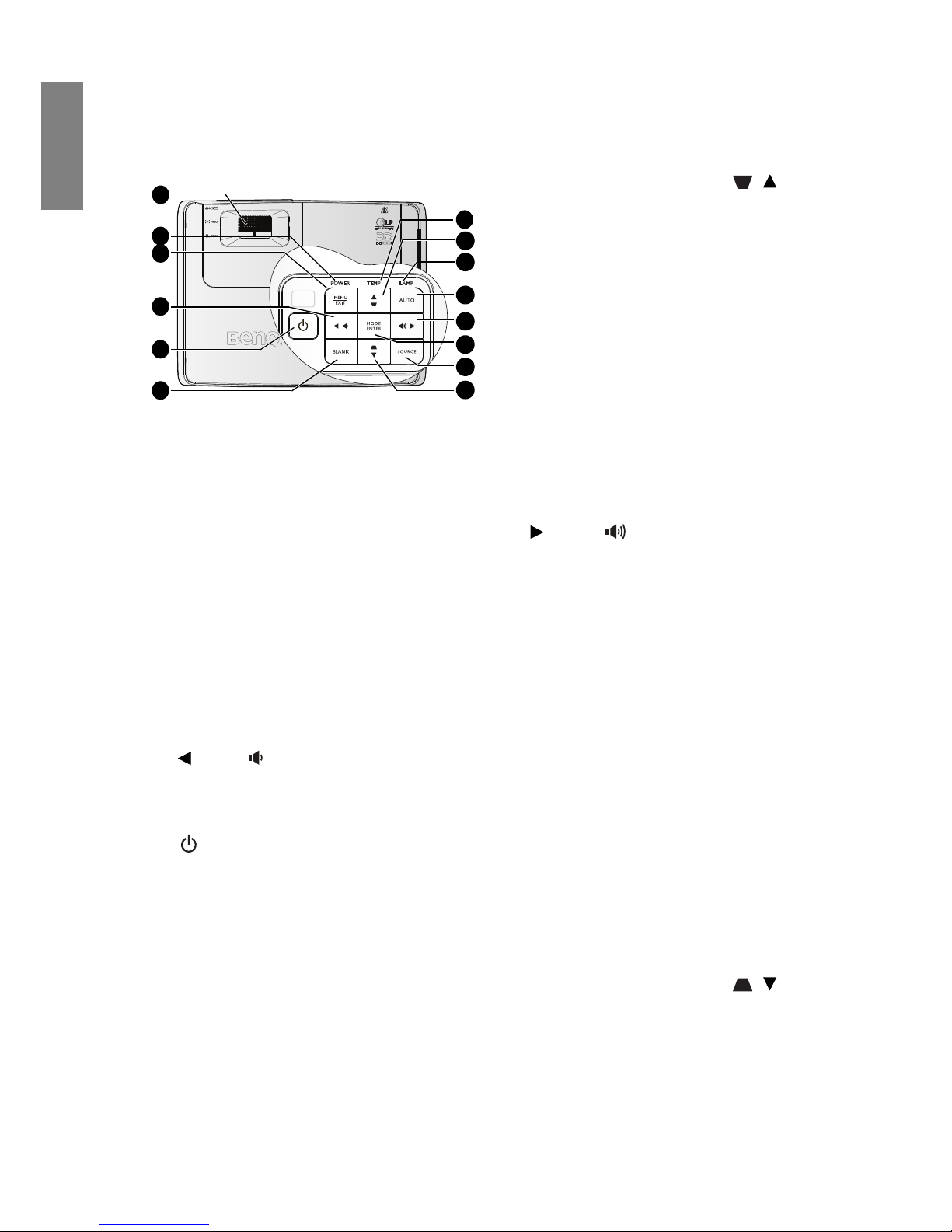Einleitung10
Deutsch
Bedienelemente und Funktionen Projektor
Projektor
8. Schrägposition-/Pfeiltasten ( / Auf)
Dient der manuellen Korrektur von
Bildverzerrungen, die durch den
Projektionswinkel hervorgerufen werden.
Siehe "Schrägprojektionskorrektur" auf
Seite 32 für weitere Einzelheiten.
9. LAMP (Kontrollleuchte)
Zeigt den Status der Lampe an. Leuchtet
oder blinkt auf, wenn ein Problem mit der
Lampe aufgetreten ist. Siehe
"Fehleranalyse" auf Seite 61 für weitere
Einzelheiten.
10. AUTO
Ermittelt automatisch das beste
Bildtiming für das dargestellte Bild. Siehe
"Projizierte Bilder einstellen" auf Seite 31
für weitere Einzelheiten.
11. Rechts/ Lautstärke erhöhen
Erhöht die Lautstärke. Siehe "Einstellen
des Tons" auf Seite 44 für weitere
Einzelheiten.
Im OSD-Menü werden die Tasten 4, 8, 11
und 14 als Richtungstasten eingesetzt, mit
denen Sie die gewünschte Menüelemente
auswählen und Einstellungen vornehmen
können. Siehe "Menüs verwenden" auf
Seite 26 für weitere Einzelheiten.
12. MODE/ENTER
Zur Auswahl des gewünschten
Bildmodus. Siehe "Bildmodus auswählen"
auf Seite 38 für weitere Einzelheiten.
Führt den im OSD-Menü ausgewählten
Menübefehl aus. Siehe "Menüs
verwenden" auf Seite 26 für weitere
Einzelheiten.
13. SOURCE (Quelle)
Zeigt die Quellenauswahlleiste an. Siehe
"Eingangssignal wechseln" auf Seite 30 für
weitere Einzelheiten.
14. Schrägposition-/Pfeiltasten ( / Ab)
Dient der manuellen Korrektur von
Bildverzerrungen, die durch den
Projektionswinkel hervorgerufen werden.
Detaillierte Hinweise finden Sie unter
"Schrägprojektionskorrektur" auf Seite
32.
1. Fokus-/Zoomring
Zur Anpassung der Darstellung des
projizierten Bildes, Siehe "Bildgröße und
Bildschärfe feinabstimmen" auf Seite 32 für
weitere Einzelheiten.
2. POWER (Kontrollleuchte)
Leuchtet oder blinkt auf, wenn der
Projektor in Betrieb ist. Detaillierte
Hinweise finden Sie unter "Fehleranalyse"
auf Seite 61.
3. MENU/EXIT
Aktiviert das OSD-(On-Screen Display)
Menü. Geht zum vorherigen OSD-Menü
zurück, schließt das Menü und speichert
die Menüeinstellungen. Siehe "Menüs
verwenden" auf Seite 26 für weitere
Einzelheiten.
4. Links/ Lautstärke verringern
Verringert die Lautstärke. Siehe "Einstellen
des Tons" auf Seite 44 für weitere
Einzelheiten.
5. POWER
Dient dem Umschalten zwischen Standby-
Modus und aktivem Betrieb.
Siehe "Projektor einschalten" auf Seite 25
und "Projektor ausschalten" auf Seite 45 für
weitere Einzelheiten.
6. BLANK (Leere Anzeige)
Dient dem Ausblenden des
Projektionsbildes. Detaillierte Hinweise
finden Sie unter "Bild ausblenden" auf Seite
42.
7. TEMP (Temperaturwarnleuchte)
Leuchtet rot auf, wenn die Temperatur des
Projektors zu stark ansteigt. Siehe
"Fehleranalyse" auf Seite 61 für weitere
Einzelheiten.